Synchroniseer muziek van iTunes naar iPhone XS (Max)
iTunes is een geweldige tool waarmee je al je iPhone-muziekbestanden kunt beheren. Naast het beheren van muziek, kunt u ook muziek synchroniseren met de iPhone, zodat u offline van muziek kunt genieten.
In dit artikel bieden we de noodzakelijke kennis over het synchroniseren van iTunes en iPhone XS (Max). Als je veel van je muziekbestanden in je iTunes-bibliotheek hebt en muziek van iTunes naar iPhone XS (Max) wilt synchroniseren, lees dan hieronder verder.
- Deel 1: Hoe muziek te synchroniseren van iTunes naar iPhone XS (Max)
- Deel 2: Hoe muziek handmatig van iTunes naar iPhone XS (Max) over te zetten
- Deel 3: Muziek synchroniseren van iTunes vanaf iPhone XS (Max) als iTunes niet werkt
- Deel 4: Zelden bekende feiten: synchroniseer muziek van iTunes naar iPhone XS (Max)
Deel 1: Hoe muziek te synchroniseren van iTunes naar iPhone XS (Max)
Om muziek over te zetten van iTunes naar iPhone XS (Max), is dit de eerste manier die u kunt proberen. Het kan de muziek rechtstreeks van iTunes naar iPhone XS (Max) overbrengen zonder software van derden te gebruiken.
Volg de onderstaande stapsgewijze handleiding voor het synchroniseren van muziek van iTunes naar iPhone XS (Max):
Stap 1: Om het proces te starten, sluit u uw iPhone aan op uw computer en start u vervolgens de nieuwste iTunes op uw computer met behulp van een digitale kabel.
Stap 2: Klik daarna op het pictogram ‘Apparaat’ en klik op ‘Muziek’, aan de linkerkant van het iTunes-venster.

Stap 3: Vink nu het selectievakje naast ‘Muziek synchroniseren’ aan en selecteer vervolgens de gewenste muziekbestanden die u wilt synchroniseren.

Stap 4: Klik ten slotte op de knop ‘Toepassen’ rechtsonder in het iTunes-venster. Als het synchronisatieproces niet automatisch start, tik dan op de knop ‘Synchroniseren’.

Opmerking: Muziek synchroniseren van iTunes naar iPhone is een riskant proces. Dit proces heeft veel nadelen. Veel mensen die muziek met iTunes proberen te synchroniseren, zijn hun bestaande bestanden van de iPhone kwijtgeraakt. Bovendien toont het soms ook een fout zoals ‘iPhone kan niet synchroniseren omdat de verbinding met de iPhone opnieuw is ingesteld’ tijdens het synchroniseren.
Deel 2: Hoe muziek handmatig van iTunes naar iPhone XS (Max) over te zetten
De iTunes biedt de mogelijkheid om de muziekbestanden handmatig over te zetten van iTunes naar iPhone XS (Max). Door middel van slepen en neerzetten kunt u uw muziek eenvoudig en snel van iTunes naar iPhone verplaatsen.
Volg de onderstaande stapsgewijze handleiding voor het overzetten van muziek van iTunes naar iPhone XS (Max):
Stap 1: Om het proces te starten, opent u iTunes op uw computer. Sluit daarna uw iPhone XS (Max) aan op uw computer met behulp van een USB-kabel.
Stap 2: Tik nu op de knop ‘Apparaat’ die zich onder de optie ‘Bediening’ bevindt.

Stap 3: Vink de optie ‘Muziek en video’s handmatig beheren’ aan zoals weergegeven in de afbeelding.
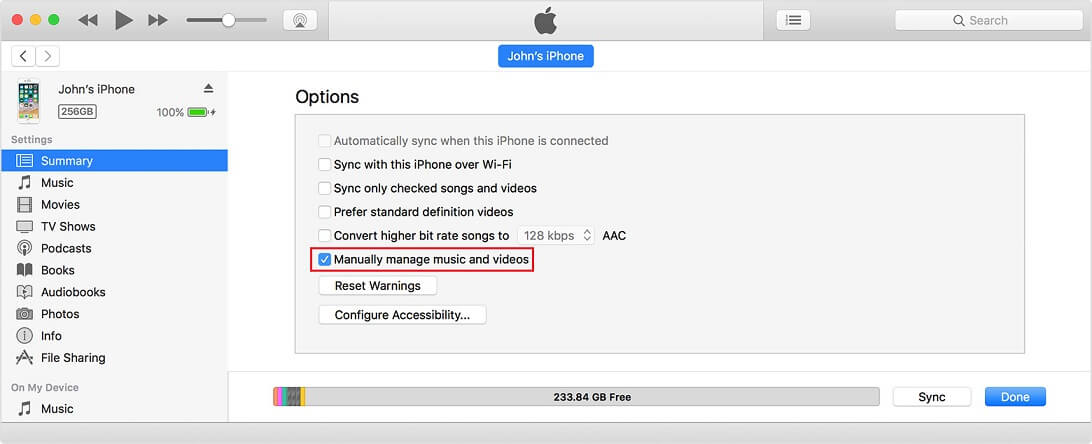
Stap 4: Open nu de optie ‘Muziek’ aan de linkerkant en selecteer de muziekbestanden die u wilt overbrengen.
Stap 5: Sleep ten slotte de geselecteerde muziekbestanden naar uw iPhone in de linkerzijbalk.
Deel 3: Muziek synchroniseren van iTunes vanaf iPhone XS (Max) als iTunes niet werkt
Zelfs iTunes kan muziekbestanden overzetten naar de iPhone. Het veroorzaakt echter verschillende problemen of fouten tijdens het synchroniseren van de muziekbestanden.
Om deze reden, als je een efficiënte en betrouwbare manier wilt om muziek over te zetten van iTunes naar iPhone XS (Max), dan is DrFoneTool de beste manier. Veel iPhone-gebruikers geven de voorkeur aan deze software. Het biedt de opmerkelijke functies die deze software erg handig maken.

DrFoneTool – Telefoonbeheer (iOS)
Synchroniseer iTunes met nieuwe iPhone XS (Max) binnen enkele seconden
- Brengt een breed scala aan gegevens over, zoals berichten, contacten, afbeeldingen van pc naar iPhone.
-
Compatibel met alle nieuwste Android- en iOS-versies
 .
.
- Brengt de gegevens over tussen iPhone XS (Max) en andere iOS- en Android-apparaten.
- Heeft de hoogste gegevensoverdrachtsnelheid in vergelijking met zijn tegenhangers.
Volg de onderstaande stapsgewijze handleiding voor het overzetten van muziek van iTunes naar iPhone XS (Max) met behulp van DrFoneTool:
Stap 1: Download en start eerst de DrFoneTool-software op uw computer. Klik vervolgens op de optie ‘Telefoonbeheer’ in het hoofdvenster van de software.

Stap 2: Verbind vervolgens uw iPhone met een computer met behulp van een USB-kabel. Zodra uw computer uw iPhone detecteert, klikt u op ‘Transfer iTunes Media to Device’

Stap 3: Nu scant de software alle mediabestanden in uw iTunes en na het scannen worden de mediabestanden weergegeven. Kies ten slotte het muziekmediabestand en tik vervolgens op de knop ‘Overzetten’.

Deel 4: Zelden bekende feiten: synchroniseer muziek van iTunes naar iPhone XS (Max)
Er zijn enkele feiten over iTunes die elke iPhone-gebruiker moet weten voordat hij de gegevens van iTunes synchroniseert. Hieronder hebben we enkele belangrijke feiten over de iTunes-synchronisatie genoemd.
Beperkingen voor het synchroniseren van iTunes met iPhone XS (Max)
- Foutgevoelig: Tijdens het synchroniseren van mediabestanden zoals muziek naar de nieuwe iPhone XS (Max), toont iTunes verschillende soorten fouten. De veelvoorkomende fout waarmee u te maken kunt krijgen, zoals ‘de iPhone kan niet worden gesynchroniseerd omdat de verbinding met de iPhone opnieuw is ingesteld’. Dit kan gebeuren als uw mediabestand op uw computer of iPhone is vergrendeld.
- Omslachtige handelingen: Het synchroniseren van iTunes met iPhone XS (Max) is erg ingewikkeld. Als u meerdere bestanden probeert te synchroniseren, zal dit verschillende problemen veroorzaken en lang duren, waardoor u gefrustreerd raakt. Soms leidt het ook tot een iTunes-crash.
- Kans op verwijdering van bestaande muziekbestanden: Een van de grootste nadelen van het synchroniseren van muziekbestanden van iTunes naar iPhone XS (Max) is dat de kans groot is dat bestaande muziekbestanden op de iPhone verloren gaan. Het gebeurt vele malen. Uw muziekbestanden zijn dus niet beveiligd tijdens het iTunes-synchronisatieproces. U kunt uw favoriete nummers kwijtraken.
- Prestatie probleem: iTunes-synchronisatie vertraagt de prestaties van uw computer en iPhone. Uw computer zal dus niet meer zo soepel werken als voorheen.
Hoe iTunes-synchronisatie uit te schakelen
Om de bovenstaande problemen te voorkomen, kunt u iTunes-synchronisatie uitschakelen. Het is heel eenvoudig om iTunes-synchronisatie uit te schakelen en u kunt iTunes-synchronisatie uitschakelen voor het specifieke mediabestandstype, zoals muziek en afbeeldingen.
Volg de onderstaande stappen om iTunes-synchronisatie voor muziekbestanden op iPhone XS (Max) uit te schakelen:
Stap 1: Open de nieuwste iTunes-versie op uw computer.
Stap 2: Verbind nu uw iPhone met uw computer via een digitale kabel.
Stap 3: Tik vervolgens op het pictogram ‘apparaat’ in het iTunes-venster.

Stap 4: Selecteer daarna het mediabestandstype, zoals muziek, waarvoor u iTunes-synchronisatie wilt uitschakelen.
Stap 5: Schakel vervolgens het selectievakje naast de knop ‘Synchroniseren’ uit en klik ten slotte op de knop ‘Toepassen’.

Opmerking: De bovenstaande stappen kunnen het iTunes-muziekbestand van uw iPhone verwijderen.
Conclusie
In deze handleiding hebben we de betrouwbare oplossing geboden voor uw vraag over hoe ik mijn iTunes-bibliotheek overzet naar mijn iPhone XS (Max). Het rechtstreeks synchroniseren van gegevens via iTunes is een ingewikkeld proces en u kunt uw gegevenssynchronisatieproces gemakkelijker maken door software zoals DrFoneTool te gebruiken.
Laatste artikels

